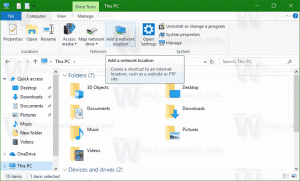დაამატეთ ელემენტი ყველა აპს Start მენიუში Windows 10-ში
Windows 10-ს გააჩნია სრულად გადამუშავებული Start მენიუ, რომელიც აერთიანებს Windows 8-ში დანერგილ Live Tiles-ს აპლიკაციის კლასიკურ მალსახმობებთან. მას აქვს ადაპტური დიზაინი და შეიძლება გამოყენებულ იქნას სხვადასხვა ზომის და გარჩევადობის ეკრანებზე. ამ სტატიაში ჩვენ ვნახავთ, თუ როგორ მოვარგოთ Start მენიუს ყველა აპლიკაციის არე, სადაც ინახება აპების მალსახმობების უმეტესობა.
რეკლამა
სანამ გააგრძელებთ, აღსანიშნავია, რომ Windows 10-ის Start მენიუში 2048-ზე მეტი ელემენტის ჩვენება შეუძლებელია. იმის გასაზომად, თუ რამდენი ელემენტი გაქვთ Start მენიუში, იხილეთ სტატია Start მენიუს რამდენი მალსახმობი გაქვთ Windows 10-ში.
მოკლედ, თქვენ უნდა გახსნათ PowerShell და აკრიფოთ ან დააკოპიროთ შემდეგი ბრძანება:
Get-Start Apps | საზომი
იხილეთ "Count" ხაზი გამოსავალში.
ასევე, სტატიაში ნახსენები ზოგიერთი საქაღალდე დამალულია. თქვენ უნდა ჩართოთ დამალული ფაილები File Explorer-ში მათი სანახავად.
ყველა აპლიკაციის ზონა შეიძლება გამორთოთ. შეიძლება დაგჭირდეთ მისი ჩართვა.
ტრადიციულად, Windows საშუალებას გაძლევთ დააკონფიგურიროთ Start მენიუ კომპიუტერის ყველა მომხმარებლისთვის ან მხოლოდ თქვენი ანგარიშისთვის. მოდით გადავხედოთ, თუ როგორ შეიძლება ამის გაკეთება.
Windows 10-ის Start მენიუში ყველა აპში ელემენტების დასამატებლად მხოლოდ თქვენი ანგარიშისთვის, გააკეთეთ შემდეგი.
- ჩაწერეთ ან დააკოპირეთ შემდეგი სტრიქონი File Explorer-ის მისამართების ზოლში:
%AppData%\Microsoft\Windows\Start Menu\Programs

- როგორც კი დააჭერთ Enter ღილაკს, გაიხსნება საქაღალდე, რომელიც შეიცავს Start მენიუს მალსახმობებს თქვენი მიმდინარე მომხმარებლის ანგარიშისთვის. ეს მალსახმობები ჩანს Start მენიუში, როდესაც შესული ხართ თქვენი საკუთარი ანგარიშით და არ ჩანს თქვენი კომპიუტერის სხვა მომხმარებლებისთვის.

დააკოპირეთ თქვენი საყვარელი აპების მალსახმობები ამ საქაღალდეში. შეგიძლიათ დააკოპიროთ მალსახმობები დესკტოპიდან ან შექმნათ ახალი. ახალი მალსახმობის შესაქმნელად დააწკაპუნეთ მაუსის მარჯვენა ღილაკით ამ საქაღალდის ცარიელ (თეთრ) არეალზე და კონტექსტური მენიუდან აირჩიეთ New - Shortcut.
აპების ჯგუფები ყველა აპში წარმოდგენილია საქაღალდეებით. ახალი ჯგუფის შესაქმნელად, უბრალოდ შექმენით ახალი საქაღალდე ნებისმიერი სახელით, რომელიც გსურთ და აქ განათავსეთ თქვენი საყვარელი მალსახმობები.
ქვემოთ მოცემულ მაგალითში შევქმენი ახალი საქაღალდე "Sysinternals" და დავაყენე მალსახმობები Process Monitor-სა და Process Explorer-ისთვის. ეს მალსახმობები ხელმისაწვდომი იქნება მხოლოდ ჩემთვის (მომხმარებლის ანგარიში "winaero").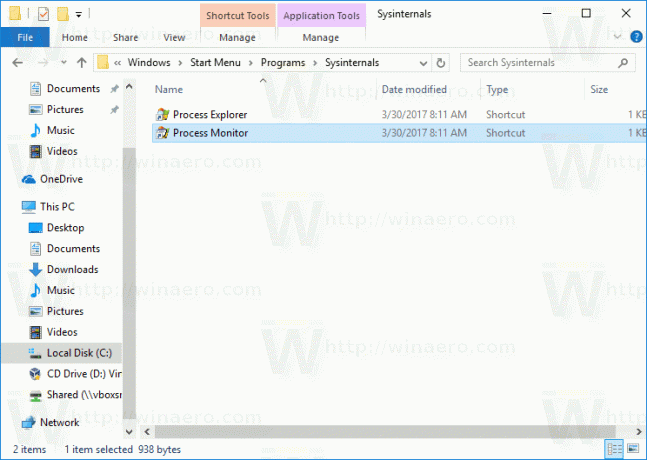

თუ რომელიმე მალსახმობას წაშლით, ის გაქრება Start მენიუდან მხოლოდ თქვენი მომხმარებლის ანგარიშიდან.
Windows 10-ის Start მენიუში ყველა აპისთვის ელემენტების დასამატებლად ყველა მომხმარებლისთვის, გააკეთეთ შემდეგი.
- ჩაწერეთ ან დააკოპირეთ შემდეგი ხაზი File Explorer-ის მისამართის ზოლში:
%ALLUSERSPROFILE%\Microsoft\Windows\Start Menu\Programs

- Enter ღილაკზე დაჭერის შემდეგ გაიხსნება საქაღალდე, რომელიც შეიცავს Start მენიუს მალსახმობებს ყველა მომხმარებლისთვის. ეს მალსახმობები ჩანს Start მენიუში თქვენი კომპიუტერის ყველა მომხმარებლისთვის.

კიდევ ერთხელ, აქ შეგიძლიათ განათავსოთ რამდენიმე მალსახმობი და შექმნათ ქვესაქაღალდეები, რომლებიც ხილული იქნება ყველა მომხმარებლისთვის. მაგალითად, შევქმენი ახალი საქაღალდე სახელწოდებით "winaero" და დავაყენე მალსახმობი RegOwnershipEx იქ.
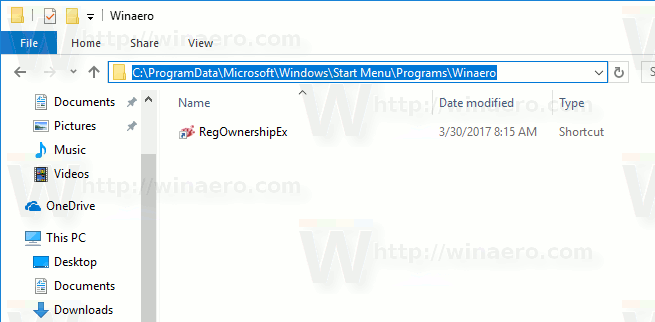
ახლა ის ხელმისაწვდომია ჩემი კომპიუტერის ყველა მომხმარებლისთვის.
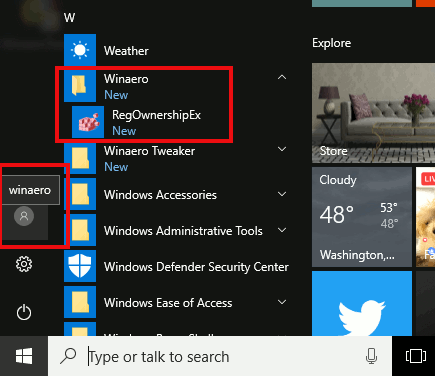
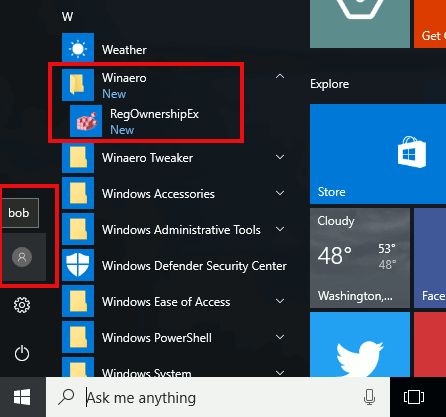
გაითვალისწინეთ, რომ თქვენ ვერ შეძლებთ დააწკაპუნოთ ამ საქაღალდის ცარიელ უბანზე და შექმნათ ახალი მალსახმობი ამის გამო მომხმარებლის ანგარიშის კონტროლი, ასე რომ თქვენ მოგიწევთ ამ საქაღალდეში არსებული მალსახმობების კოპირება, რომლებიც სხვაგან შეიქმნა.
თუ რომელიმე მალსახმობას წაშლით, ის გაქრება Start მენიუდან ყველა მომხმარებლისგან.
რჩევა: შესაძლებელია მალსახმობების შექმნა, რომლებიც მომავალში დაკოპირდება თქვენს კომპიუტერზე შექმნილ ყველა ახალ მომხმარებლის ანგარიშზე. თქვენ უნდა შექმნათ ისინი შემდეგ ადგილას:
C:\Users\Default\AppData\Roaming\Microsoft\Windows\Start Menu\Programs
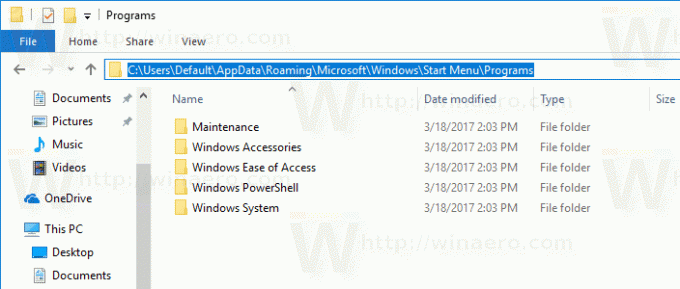
იქ შეგიძლიათ შექმნათ ნებისმიერი მალსახმობი ან საქაღალდე, რომელიც მოგწონთ. ყველა მათგანი დაკოპირდება ახალი მომხმარებლების პერსონალურ Start მენიუში.
მაგალითად, თუ თქვენ შექმნით ახალ მომხმარებელს "Macbeth", თქვენი მორგებული მალსახმობები განთავსდება შემდეგ საქაღალდეში:
C:\Users\Macbeth\AppData\Roaming\Microsoft\Windows\Start Menu\Programs
Ის არის.